Soluzioni di Base
- Controlla la connessione di rete: Se hai problemi con il Wi-Fi o la connessione cellulare, X potrebbe non essere in grado di inviare il messaggio.
- Verifica eventuali blocchi: Controlla se hai bloccato l’utente o se sei stato bloccato da lui. In entrambi i casi, non riuscirai a inviare il messaggio.
- Riavvia X: Chiudi l’app e riaprila per vedere se il problema si risolve.
- Controlla se X è inattivo: Se X sta subendo un’interruzione del servizio, attenderai il ripristino.
- Aggiorna X: Assicurati di avere l’ultima versione dell’app sul tuo dispositivo iPhone o Android per un’esperienza senza **bug**.
Correzione 1: Controlla i Limiti dei Messaggi Diretti
Limite Giornaliero sui Messaggi
La regola principale è che puoi inviare solo **500 messaggi al giorno** su X. Una volta raggiunto questo limite, non potrai più inviare messaggi per il resto della giornata. Dovrai attendere il giorno successivo per poter inviare ulteriori messaggi.
Consiglio: Altri limiti comprendono l’accesso a 2.400 post al giorno, la possibilità di seguire solo 400 persone e di effettuare 4 modifiche all’email dell’account per ora.
Messaggi Duplicati
Se stai inviando lo stesso messaggio a diversi account o più volte allo stesso account, specialmente se contengono link, X potrebbe considerarli **spam** e bloccarti dall’invio di ulteriori messaggi per un certo periodo. Dovrai **attendere almeno 30 minuti** prima di poter inviare altri messaggi.
Correzione 2: Verifica il Numero di Telefono
Se il tuo numero non è verificato nel tuo account X, questo potrebbe essere il motivo per cui i messaggi non vengono inviati, soprattutto se stai cercando di inviare un messaggio a un account che non ti segue.
Passo 1: Tocca l’icona dell’immagine del profilo in alto e espandi **Impostazioni e supporto**. Seleziona **Impostazioni e privacy**.
Passo 2: Vai su **Il tuo account**, poi su **Informazioni sull’account**. Tocca **Telefono** e aggiungi/verifica il tuo numero di telefono.
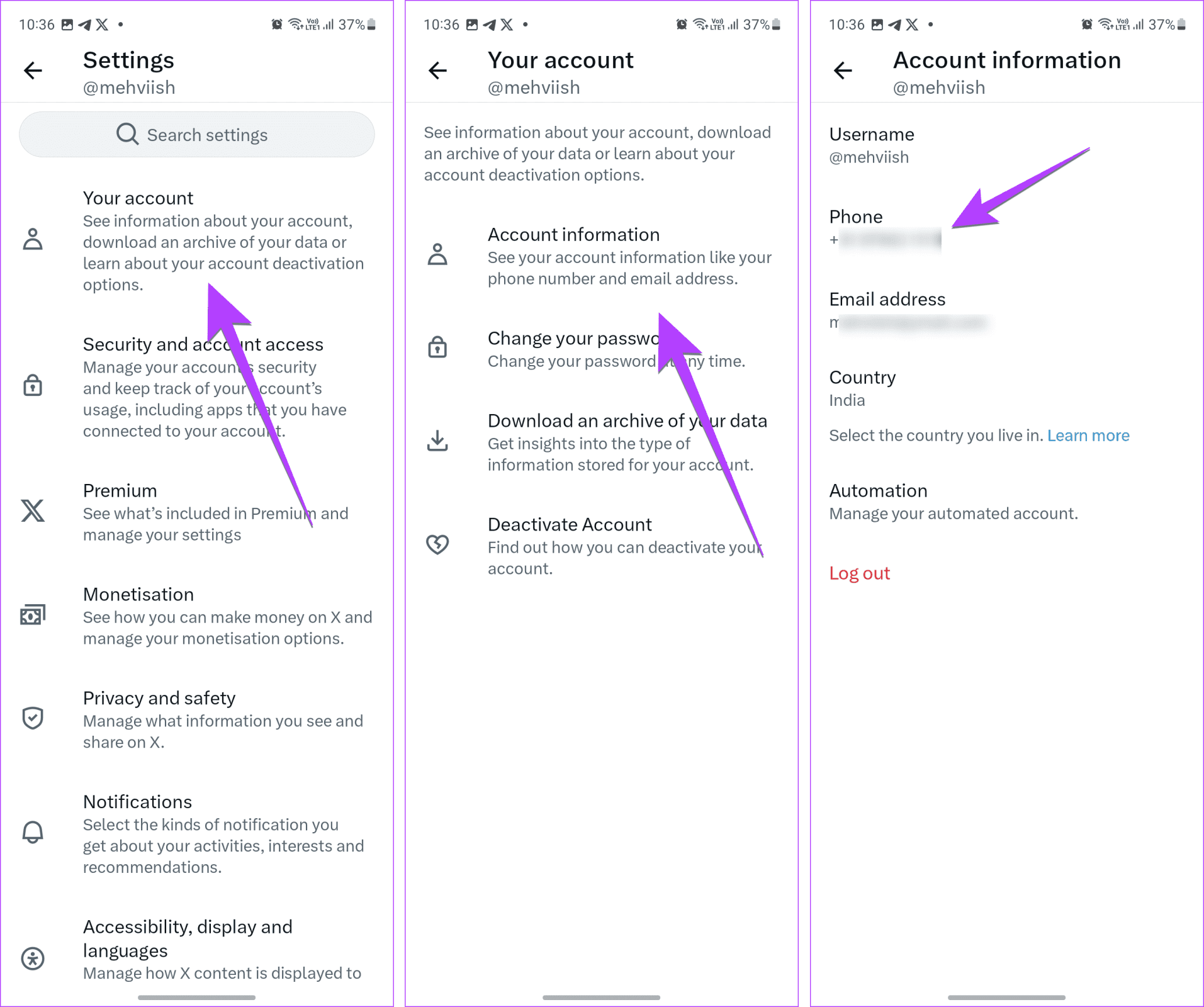
Leggi Anche: Come risolvere il problema della ricerca su X (Twitter) che non funziona
Correzione 3: Pulisci la Cache
File di cache e spazzatura accumulati possono causare problemi in un’applicazione. Pulirli da X può aiutarti a risolvere i problemi di invio dei messaggi.
Su Android
Tieni premuto l’icona dell’app **X** > seleziona **info app** > fai clic su **Cancella dati** > **Cancella cache**.
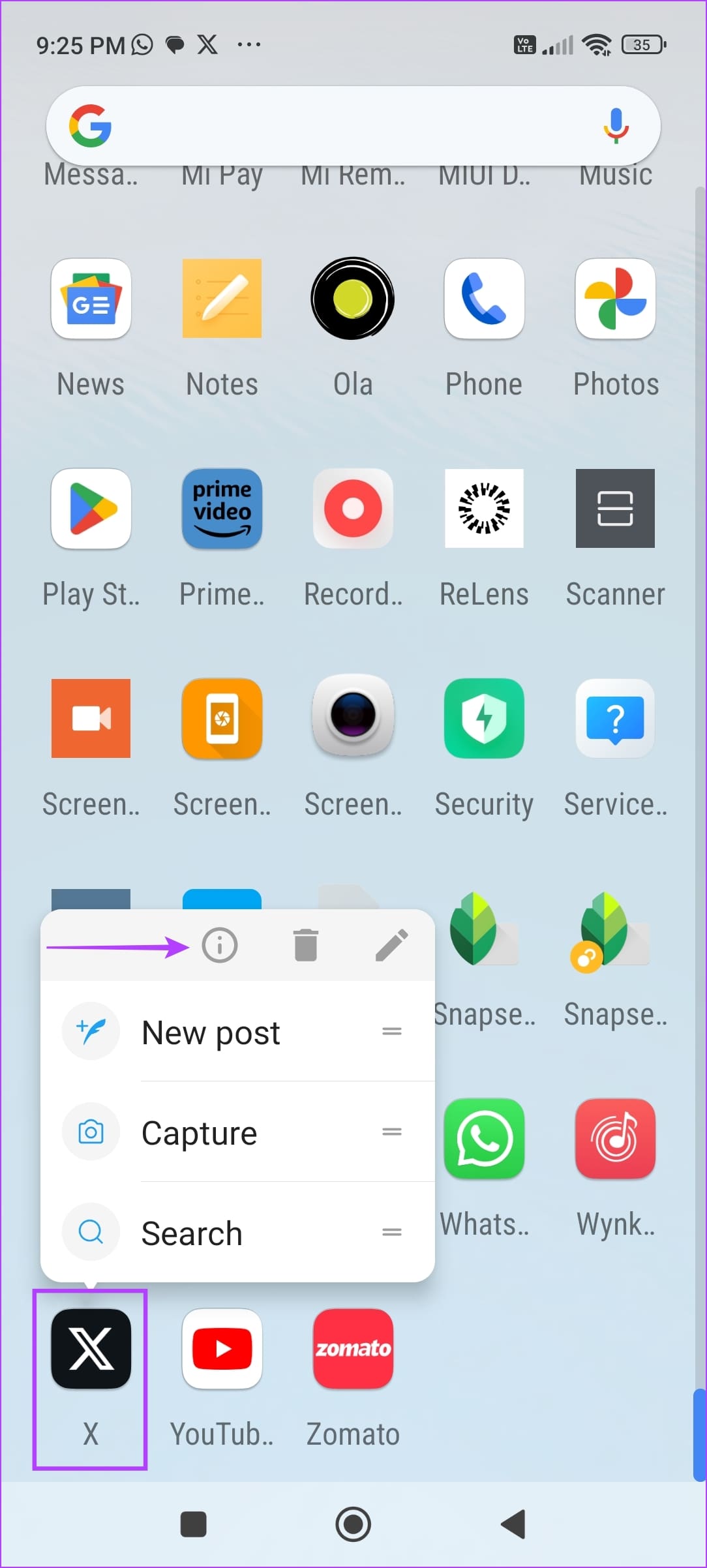
Su iPhone
Disinstallare un’app sul tuo iPhone rimuove i dati temporanei, comprese cache e file spazzatura, mantenendo tutte le altre informazioni essenziali, come dati di accesso e acquisti in-app.
Passo 1: Sul tuo iPhone, vai su **Impostazioni** > **Generali** > tocca **Spazio iPhone**.
Passo 2: Scorri verso il basso, seleziona l’app **X** e tocca **Scarica App**. Tocca di nuovo **Scarica App** per confermare.
Passo 3: Ora tocca **Reinstalla App**.
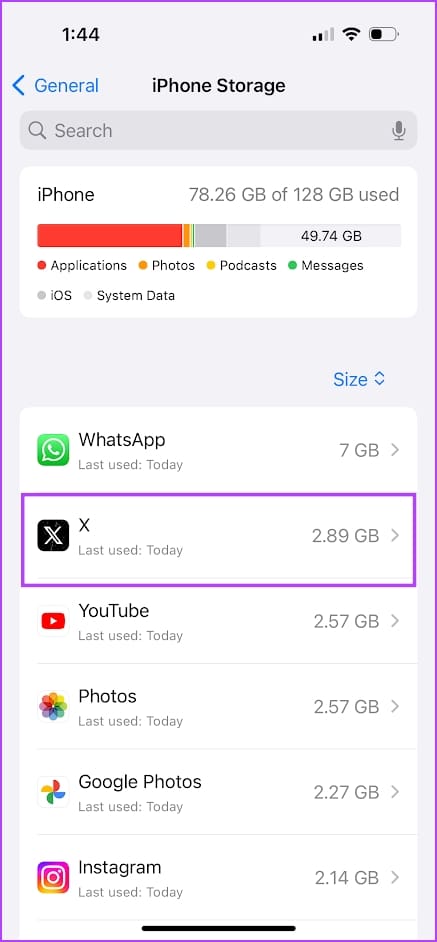
Leggi Anche: 4 soluzioni per X (Twitter) bloccato sulla schermata di caricamento
Correzione 4: Controlla l’Accesso ai Dati Cellulari
Controlla se hai disabilitato l’accesso ai dati cellulari per X. In caso affermativo, l’app non potrà connettersi a Internet tramite dati mobili.
Su iPhone
Apri l’app **Impostazioni** > **Cellulare** > scorri verso il basso per trovare X e attiva l’interruttore.
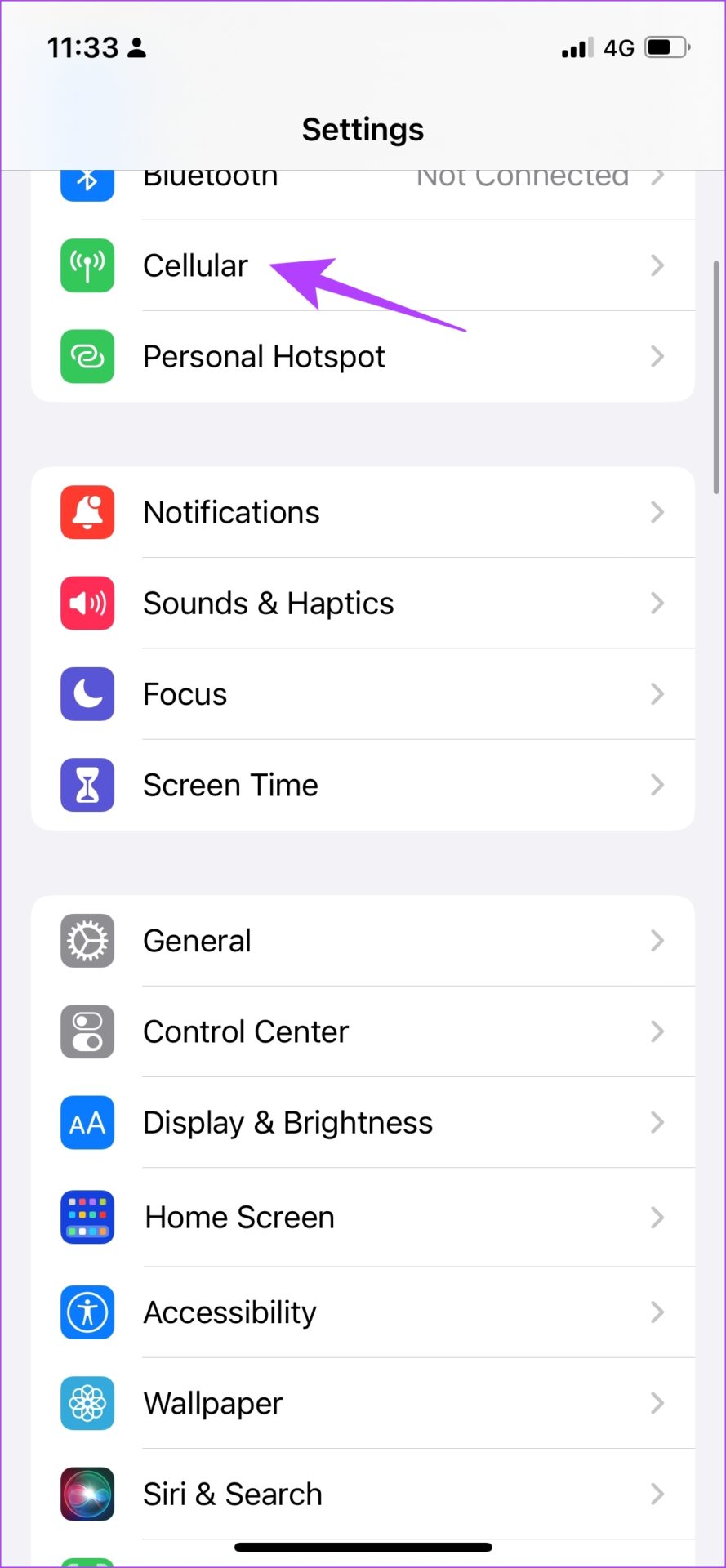
Su Android
Passo 1: Tieni premuto l’icona dell’app **X** > tocca l’**icona informativa**. Scorri verso il basso per trovare **Limita utilizzo dati**.
Passo 2: Assicurati che entrambe le caselle siano selezionate. Questo significa che X può accedere a Internet sia tramite Wi-Fi che tramite dati cellulari senza restrizioni.
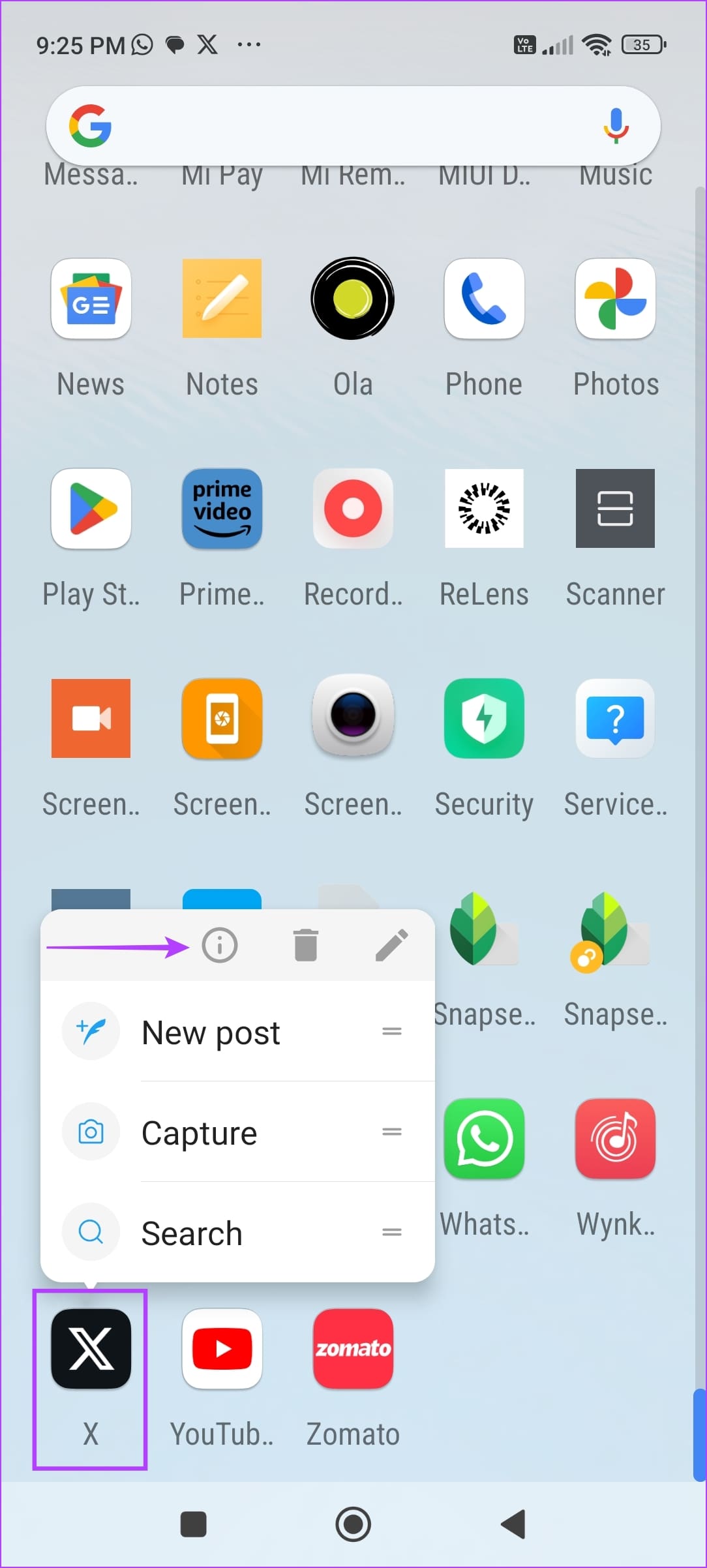
Infine, se hai provato tutto, il tuo ultimo tentativo è contattare il supporto X (Twitter) e informarli della tua problematica. Dovrebbero essere in grado di assisterti e risolvere la tua richiesta.
Marco Stella, è un Blogger Freelance, autore su Maidirelink.it, amante del web e di tutto ciò che lo circonda. Nella vita, è un fotografo ed in rete scrive soprattutto guide e tutorial sul mondo Pc windows, Smartphone, Giochi e curiosità dal web.

